Bilimsel biçim, bir sayıyı üstel gösteriminde görüntüler ve sayının bir kısmını E+n ile değiştirir ve E (üs) önceki sayıyı n. güçle 10 ile çarpar. Örneğin, 2 ondalıklı bilimsel biçim 12345678901 1,23E+10 olarak görüntüler ve 10'uncu güç 1,23 çarpı 10 olur.
Bilimsel biçimi bir sayıya uygulamak için bu adımları izleyin.
-
Biçimlendirmek istediğiniz hücreleri seçin. Daha fazla bilgi için bkz. Çalışma sayfasında hücreleri, aralıkları, satırları veya sütunları seçme.
İpucu: Hücrelerin seçimini iptal etmek için çalışma sayfasındaki herhangi bir hücreyi tıklatın.
-
Giriş sekmesinde, Sayı'nın yanındaki küçük Diğer düğmesine

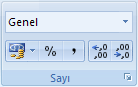
-
Kategori listesinde Bilimsel'e tıklayın.
-
Küçük okları kullanarak, görüntülemek istediğiniz Ondalık basamakları belirtin.
İpucu: Seçtiğiniz sayı biçimlendirme seçeneklerinin önizlemesini görüntüleyebilmeniz için, çalışma sayfasındaki seçimin etkin hücresindeki sayı Örnek kutusunda görünür.
Ayrıca şunu da unutmayın:
-
Bir sayıyı bilimsel gösteriminde hızla biçimlendirmek için Sayı Biçimi kutusunda Bilimsel'e tıklayın (Giriş sekmesi, Sayı grubu). Bilimsel gösterimin varsayılan değeri iki ondalık basamaktır.
-
Sayı biçimi, Excel'in hesaplamaları gerçekleştirmek için kullandığı gerçek hücre değerini etkilemez. Gerçek değer formül çubuğu içinde görülebilir.
-
Sayı duyarlılığı için maksimum sınır 15 basamaktır, bu nedenle formül çubuğunda gösterilen gerçek değer büyük sayılar (15 basamaktan fazla) için değişebilir.
-
Sayı biçimini sıfırlamak için, Sayı Biçimi kutusunda Genel'e tıklayın (Giriş sekmesi, Sayı grubu). Genel biçimiyle biçimlendirilmiş hücreler belirli bir sayı biçimi kullanmaz. Ancak Genel biçimi, büyük sayılar (12 veya daha fazla basamak) için üstel gösterim kullanır. Büyük sayılardan üstel gösterimi kaldırmak için Sayı gibi farklı bir sayı biçimi uygulayabilirsiniz.










